Kaip pašalinti arba išjungti „AdobeGCClient“?
įvairenybės / / August 04, 2021
Skelbimai
„AdobeGCClient.exe“ arba „Adobe Genuine Copy Validation Client Application“ yra procesas, vykstantis sistemos fone, kurioje yra įdiegta bet kokia „Adobe“ programinė įranga. Tai patikrina galimas „Adobe“ programinės įrangos piratavimo ir grūdinimo problemas įdiegtoje sistemoje. Tačiau ši klaida pasirodo net tada, kai programinė įranga yra teisėtai įdiegta sistemoje.
„AdobeGCClient.exe“ sistemos klaida yra dažna klaida, kurią daugelis „Adobe“ vartotojų patyrė naudodami savo programinę įrangą. Klaida rodoma pranešime, kuriame parašyta kažkas apie .dll failą, kurio trūksta jūsų kompiuteryje. Dažniausiai matote šį klaidos pranešimą: „Programa negali būti paleista, nes jūsų kompiuteryje nėra adobe_caps.dll. Pabandykite iš naujo įdiegti programą, kad išspręstumėte šią problemą. “ .Dll failo pavadinimas gali pakeisti klaidą yra panašus visiems šiems paveiktiems vartotojams. Šiame straipsnyje apžvelgsime visus pataisymus ar sprendimus, kuriuos galite pabandyti išspręsti. Taigi be jokio ilgesnio svarstymo leiskimės į tai.

Turinys
-
1 Kaip pašalinti „AdobeGCClient.exe“ sistemos klaidą?
- 1.1 Atnaujinkite programą:
- 1.2 Iš naujo įdiekite programą:
- 1.3 Ieškokite kenkėjiškų programų infekcijos:
- 1.4 Paleiskite sistemos failų tikrintuvo (SFC) nuskaitymą:
- 1.5 Įdiekite „Microsoft C ++ Redistributable“:
- 1.6 Pakeiskite „Adobegcclient.exe“ failo plėtinį:
Kaip pašalinti „AdobeGCClient.exe“ sistemos klaidą?
Norėdami ištaisyti „AdobeGCClient.exe“ sistemos klaidą, galite pabandyti atnaujinti programą, iš naujo įdiegti programą, nuskaityti sistemą, ar nėra kenkėjiškų programų, ir dar daugiau. Šie galimi pataisymai išsprendė problemą keliems vartotojams. Taigi išbandykite visus šiuos sprendimus vienas po kito ir sužinokite, kuris iš jų padeda atsikratyti „AdobeGCClient.exe“ sistemos klaidos.
Skelbimai
Atnaujinkite programą:
- Atidarykite „Adobe“ programą, kurią naudojate savo kompiuteryje.
- Spustelėkite Pagalba, tada spustelėkite „Tikrinti naujinimus“.
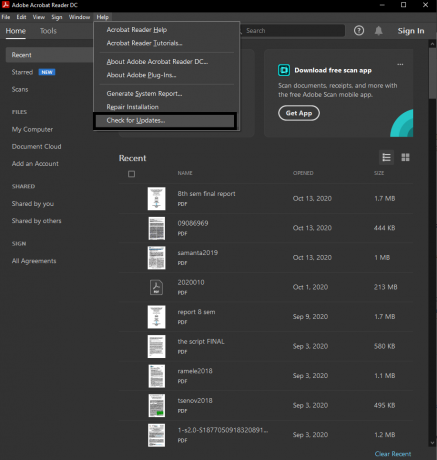
- Jei laukiate naujinimo, pamatysite parinktį jį atsisiųsti ir įdiegti. Spustelėkite šią parinktį.
- Diegimo programa paprašys sustabdyti bet kokią aktyvią „Adobe“ programą, veikiančią fone. Atlikite tai tiesiog nutraukdami programos, o ne atnaujinimo langą.
- Pradėkite atsisiųsti ir įdiegti. Baigę uždarykite iššokantįjį naujinimo langą.
Jei kompiuteryje turite daugiau nei vieną „Adobe“ programą, atlikite kiekvienos iš jų atnaujinimą. Jei programų atnaujinimas neišsprendė jūsų problemos, išbandykite kitą toliau nurodytą sprendimą.
Iš naujo įdiekite programą:
Norėdami iš naujo įdiegti „Adobe“ programą, pirmiausia turite ją visiškai pašalinti iš sistemos. Tam pirmiausia turite prisijungti prie „Adobe CC“ darbalaukio programos. Tada naudodami „Creative Cloud“ darbalaukio programą pašalinkite bet kokią sistemoje įdiegtą „Adobe“ programą. Tai pašalins „Adobe“ programinės įrangos registro įrašus jūsų „Windows“ sistemoje kartu su pačia programa. Jei susiduriate su pašalinimo problemomis, eikite į Valdymo skydas> Programos> Pašalinti programą. Iš programų sąrašo pasirinkite „Adobe“ programą ir viršuje spustelėkite mygtuką „Pašalinti“. Tada vykdykite ekrane pateikiamas instrukcijas ir pašalinkite programą iš savo sistemos.
Dabar atsisiųskite naujausią programos versiją iš „Adobe“ oficialios svetainės ir vėl įdiekite programą. Baigę iš naujo įdiegti programą, iš naujo paleiskite kompiuterį ir paleiskite „Adobe“ programą. Jei susiduriate su ta pačia sistemos klaida, pabandykite kitą galimą sprendimą.
Ieškokite kenkėjiškų programų infekcijos:
Yra tikimybė, kad jūsų sistemą gali užkrėsti kenkėjiška programa. Todėl atsiranda „AdobeGCClient.exe“ sistemos klaida, nes ji negali atpažinti užkrėstų failų. Taigi, atlikite pilną sistemos nuskaitymą naudodami bet kokią pageidaujamą antivirusinę programą ir išvalykite visas sistemoje aptiktas infekcijas.
Skelbimai
Jei nieko neaptinkate arba kenkėjiškos programos neutralizavimas nepašalina sistemos klaidos, išbandykite kitą toliau nurodytą sprendimą.
Paleiskite sistemos failų tikrintuvo (SFC) nuskaitymą:
Sistemos failų tikrintuvas arba SFC yra „Windows“ įrankis, kuris gali ištaisyti daugumą „Windows“ sistemos klaidų. Jis nuskaito visą sistemą, ar nėra trūkstamų ar sugadintų failų, ir, jei įmanoma, juos taiso.
- Spustelėkite paieškos juostą ir ieškokite „komandinė eilutė“.
- Kai jis pasirodys rezultatuose, atidarykite jį arba paleiskite jį kaip administratorių.
- Komandų eilutės lange įveskite šią komandą ir paspauskite klavišą Enter:
DISM.exe / Online / Cleanup-image / Restorehealth
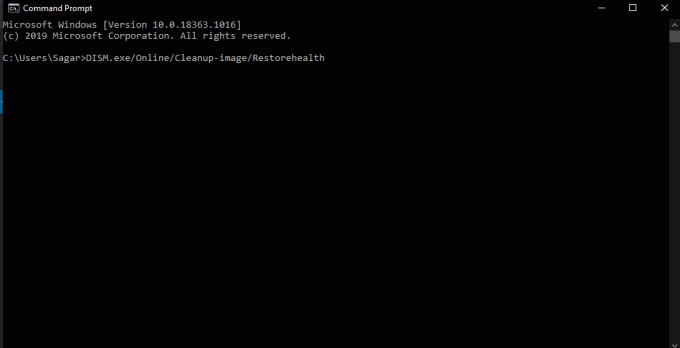
- Kai tai bus baigta, įveskite šią komandą ir dar kartą paspauskite Enter.
sfc / scannow
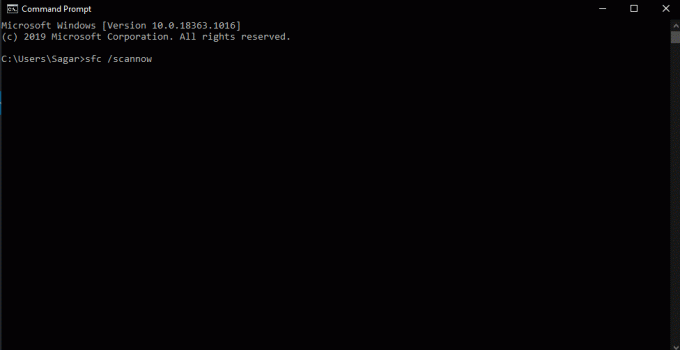
Skelbimai
- SFC nuskaitymas kurį laiką bus vykdomas, o kai tai bus padaryta, ekrane gali pasirodyti pranešimas, kuriame sakoma apie kai kuriuos taisomus „Windows“ failus.
Jei nuskaitymas nerodo klaidų arba taisymas neišsprendžia „Adobegcclient.exe“ sistemos klaidos, pereikite prie kito galimo sprendimo.
Įdiekite „Microsoft C ++ Redistributable“:
„Microsoft C ++ Redistributable“ yra daugeliui „Windows“ programų reikalingas paketas. Jei jo neturite, pamatysite, kad dll faile trūksta klaidų ne tik „Adobe“ programinei įrangai.
- Atidarykite savo naršyklę ir eikite į „Microsoft Visual C ++ 2015“ perskirstoma atsisiųsti puslapį.
- Spustelėkite mygtuką Atsisiųsti.
- Priklausomai nuo jūsų „Windows“, pasirinkite tarp 64 bitų vc_redist.x64.exe ir 32 bitų vc_redist.x32.exe.
- Paspauskite kitą mygtuką, kad „Windows C“ išsaugotumėte „Microsoft C ++ Redistributable 2015/2017“ diegimo programą.
- Atidarykite diegimo programą ir vykdykite ekrane pateikiamas instrukcijas, kad įdiegtumėte paketą į savo „Windows“.
Jei jau turite programą, atlikite jos taisymą.
- Spustelėkite paieškos juostą ir ieškokite „Valdymo skydas“.
- Atidarykite jį, kai jis pasirodys rezultatuose.
- Valdymo skydo lango viršutiniame dešiniajame kampe pasirinkite „View by“ kaip „Category“.
- Dalyje Programos pamatysite „Pašalinti programą“. Spustelėkite jį.
- Įdiegtų programų sąraše ieškokite C ++ Redistributable 2015/2017. Radę, spustelėkite mygtuką „Keisti“.
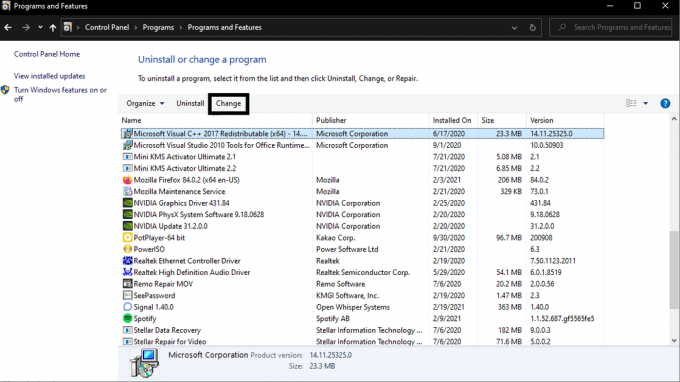
- Dabar spustelėkite mygtuką Taisyti ir vykdykite ekrane pateikiamas instrukcijas. Tai iš naujo įdiegs „Microsoft Visual C ++ Redistributable 2015/2017“ ir išspręs visas galimas paketo problemas.
Jei „Microsoft Visual C ++ Redistributable 2015/2017“ taisymas ar diegimas neduoda jokios naudos, išbandykite toliau nurodytą galutinį sprendimą.
Pakeiskite „Adobegcclient.exe“ failo plėtinį:
Jei pakeisite „Adobegcclient.exe“ failo plėtinį, „Windows“ negalės jo vykdyti. Pašalinus sistemą, sistema gali veikti nenormaliai, tačiau pakeitus plėtinį jos funkcija bus išjungta.
- Paspauskite „Windows“ klavišą + R, kad atidarytumėte dialogo langą Vykdyti.
- Dialogo lange Vykdyti įveskite „C: \ Program Files (x86) \ Common Files \ Adobe \ AdobeGCClient“ ir paspauskite Enter.
- Dešiniuoju pelės mygtuku spustelėkite failą Adobegcclient.exe ir pasirinkite parinktį „Pervardyti“.
- Pakeiskite failo plėtinį iš AdobeGCClient.exe į AdobeGCClient.old.
- Atsiras iššokantis langas, kuriame bus prašoma patvirtinti veiksmus, susijusius su šio sistemos failo failo plėtinio pakeitimu.
- Spustelėkite Taip, o plėtinys bus pakeistas.
Dabar paleisdami „Adobe“ programą arba „Windows“ kompiuterį neturėtumėte matyti „AdobeGCClient.exe“ sistemos klaidos. Jei turite klausimų ar klausimų apie šį straipsnį, komentuokite toliau ir mes su jumis susisieksime. Be to, būtinai peržiūrėkite kitus mūsų straipsnius „iPhone“ patarimai ir gudrybės,„Android“ patarimai ir gudrybės, Kompiuterio patarimai ir gudrybėsir daug daugiau naudingos informacijos.



